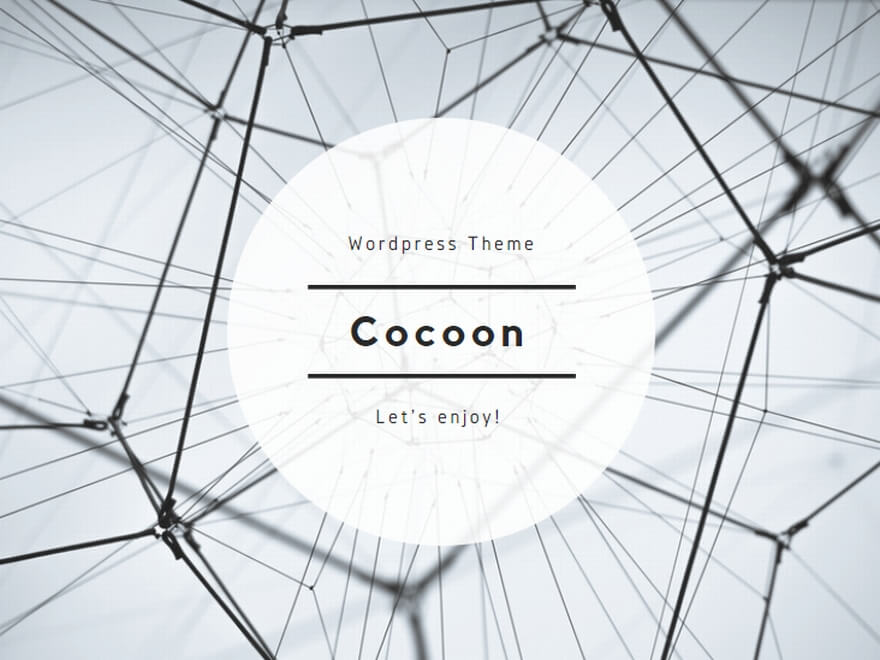iPhoneXから追加された新機能「Face ID(フェイスID)」は、顔認証でロック解除することができる便利な機能です。
しかし中には登録や解除ができないと困っているユーザーも多いようです。
インカメラのレンズにゴミなどが付着していて反応しないケースもありますが、自分の顔はきちんと写っているのに顔認証のみ認識しない場合は、まずiPhone本体の再起動を試してみてください。
インカメラでポートレート撮影する際に背景だけがまったく写っていない場合も同様に再起動で改善される可能性があります。
※ちなみにFaceIDに対応している機種は以下のiPhoneです。
- iPhone XS Max
- iPhone XS
- iPhone XR
- iPhone X
iPhoneを再起動する手順
iPhoneX以降の場合
1.『音量調節ボタン』と『サイドボタン(スリープボタン)』を同時に長押しする→
2.スライドバーが表示されたら、指を離す→
3.『スライドで電源オフ』を右にスライドし、完全に電源を切る→
4.再度『サイドボタン(スリープボタン)』を長押しする→
5.Appleロゴが表示されたら指を離す
2.スライドバーが表示されたら、指を離す→
3.『スライドで電源オフ』を右にスライドし、完全に電源を切る→
4.再度『サイドボタン(スリープボタン)』を長押しする→
5.Appleロゴが表示されたら指を離す
iPhone8以前の場合
1.本体上部もしくはサイドにある『電源ボタン(スリープボタン)』を長押しする→
2.スライドバーが表示されたら、指を離す→
3.『スライドで電源オフ』を右にスライドし、完全に電源を切る→
4.再度『サイドボタン(スリープボタン)』を長押しする→
5.Appleロゴが表示されたら指を離す
2.スライドバーが表示されたら、指を離す→
3.『スライドで電源オフ』を右にスライドし、完全に電源を切る→
4.再度『サイドボタン(スリープボタン)』を長押しする→
5.Appleロゴが表示されたら指を離す
FaceIDを登録し直す
FaceIDで解除することができない場合には、FaceIDを登録し直してみてください。
FaceIDはロック解除などで利用する度にあなたの顔を学習していきますが、極端に顔がむくんだ場合など認識しづらくなることがありますので、再設定を行なうことで改善される可能性があります。
1.『設定アプリ』を起動する→
2.『FaceIDとパスコード』をタップする→
3.パスコードを入力する→
4.『FaceIDをリセット』をタップする→
5.『FaceIDを設定』をタップする→
6.インカメラで顔をスキャンする
2.『FaceIDとパスコード』をタップする→
3.パスコードを入力する→
4.『FaceIDをリセット』をタップする→
5.『FaceIDを設定』をタップする→
6.インカメラで顔をスキャンする